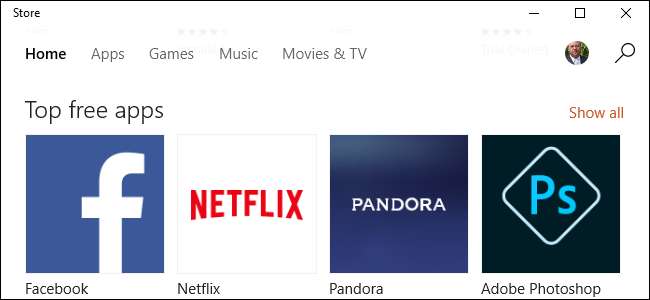
Незважаючи на те, що з моменту його появи в Windows 8 частка його поведінки нестабільна, Магазин Windows з часом став більш надійним. Однак у нього все ще виникають випадкові проблеми. Однією з найбільш дратуючих проблем є затримка оновлення програми (або її встановлення). Ось як це виправити.
ПОВ'ЯЗАНІ: Знайомство з магазином Windows 10
Магазин Windows пропонує досить солідну колекцію програм, навіть якщо вона поки що не пропонує настільних програм . Здебільшого магазин працює добре, але ви все одно стикаєтеся з випадковими проблемами, такими як завантаження та оновлення. Ми маємо кілька зручних рішень, які ви можете спробувати. Однак, перш ніж потрапляти в них, знайдіть трохи часу, щоб вирішити кілька потенційних проблем, які іноді можуть заважати роботі магазину Windows.
- Переконайтесь, що ваш системний годинник встановлений належним чином. Особливо, якщо ви синхронізуєте програми з іншим комп’ютером Windows, Магазин Windows покладається на точність вашого часу, дати та часового поясу.
- Це рідко, але іноді сторонні антивірусні програми можуть заважати оновленням програм. Спробуйте тимчасово вимкнути AV, щоб перевірити, чи вирішує проблему.
- Деякі сторонні програми брандмауера можуть також заблокувати Магазин Windows. Хоча брандмауер Windows уже має вбудований виняток, який дозволяє магазину Windows спілкуватися, але програми брандмауера сторонніх виробників можуть цього не робити. Вам доведеться створити цей виняток самостійно.
Якщо ніщо з них не спрацює, пора витягнути трохи більшої зброї. Спробуйте процедури в наступних розділах. Однак перед тим, як розпочати, слід створити точку відновлення системи . Жодна з цих процедур не є насправді ризикованою чи руйнівною, але якщо вам подобається грати безпечно, продовжуйте створіть резервну копію комп’ютера теж.
ПОВ'ЯЗАНІ: Як створити точку відновлення системи в Windows 7
Очистіть кеш магазину Windows із командного рядка
Windows включає невелику утиліту для очищення локального кешу Windows Store з командного рядка. Щоб відкрити командний рядок, клацніть правою кнопкою миші меню «Пуск» (або натисніть Windows + X), виберіть «Командний рядок (адміністратор)», а потім натисніть «Так», щоб дозволити йому працювати з адміністративними привілеями. У командному рядку введіть (або скопіюйте та вставте) таку команду, а потім натисніть Enter, щоб очистити кеш.
wsreset.exe
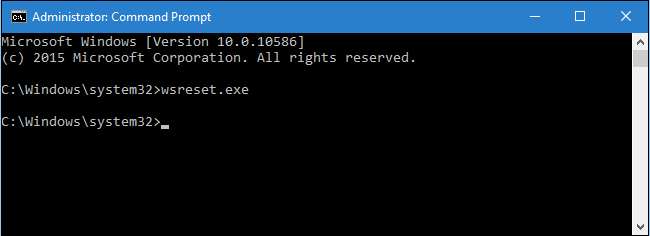
Коли ви запустите команду, вона оброблятиметься приблизно 30 секунд, а потім вікно Магазину Windows відкриється автоматично. Перевірте, чи оновлення працюють.
Відремонтуйте Магазин Windows за допомогою засобу виправлення неполадок програми Windows Store
Якщо очищення кеш-пам'яті не вирішує вашу проблему, ви можете спробувати засіб усунення несправностей додатків Магазину Windows. Windows включає ряд вбудованих засобів усунення несправностей, які допомагають знаходити та усувати різні проблеми. Засіб усунення несправностей Windows Store Apps не вбудований у Windows, але ви можете завантажити його від Microsoft безкоштовно. Вони обидва мають a Версія Windows 10 і a Версія Windows 8 , тому переконайтеся, що ви взяли правильний.
Після завантаження засобу вирішення проблем двічі клацніть файл, щоб запустити його. У вікні засобу усунення несправностей додатків Магазину Windows натисніть Далі, щоб розпочати сканування на наявність проблем.
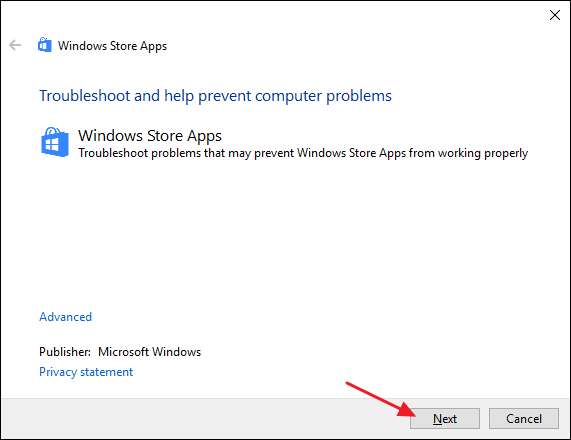
Засіб усунення несправностей працює в процесі, а потім повідомляє, чи міг він виявити та усунути проблему. Найчастіше засіб усунення несправностей може успішно відновлювати застрягле оновлення. Відкрийте Магазин Windows і спробуйте оновити програму. Навіть якщо засіб усунення несправностей каже, що не вдалося виявити проблему, можливо, дії запуску та зупинки служби та очищення кеш-пам'яті зробили свою справу.
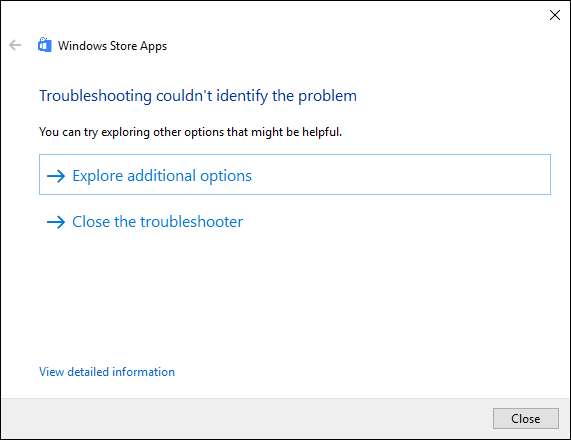
ПОВ'ЯЗАНІ: Як виправити оновлення Windows, коли воно застрягло або заморожено
Якщо засіб усунення несправностей додатків Магазину Windows не вирішить проблему, можливо, інший засіб усунення несправностей. Застряглий додаток іноді може виникати через проблему з Windows Update. Вам також слід спробувати запуск засобу усунення несправностей Windows Update поки ви це робите. Це не займає багато часу і може допомогти.
Повторно зареєструйте Магазин Windows за допомогою PowerShell
Якщо все інше не вдається, спробуйте перереєструвати Магазин Windows, який є настільки близьким, наскільки це можливо, щоб перевстановити його. Для цього вам потрібно буде скористатися PowerShell , потужна мова сценаріїв, вбудована в Windows. Це трохи відрізняється від командного рядка , але це не надто складно зрозуміти.
ПОВ'ЯЗАНІ: Школа Geek: Дізнайтеся, як автоматизувати Windows за допомогою PowerShell
Для виконання цих кроків вам потрібно буде запустити PowerShell із правами адміністратора. Натисніть кнопку Пуск, введіть “PowerShell”, клацніть правою кнопкою миші на піктограму PowerShell у результатах пошуку, а потім натисніть “Запустити від імені адміністратора”. Натисніть Так, щоб дозволити йому адміністративні привілеї.
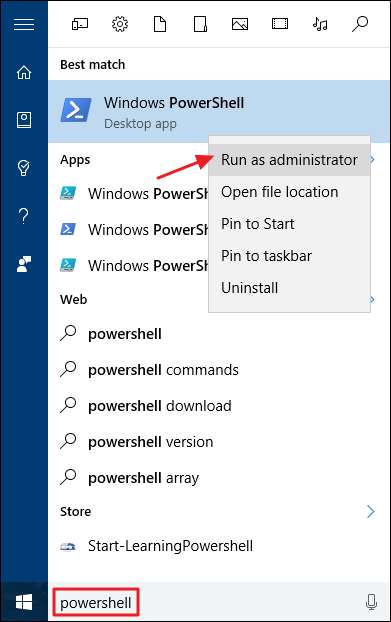
Якщо у вас Windows 10, введіть (або скопіюйте та вставте) таку команду та натисніть Enter:
"& {$manifest = (Get-AppxPackage Microsoft.WindowsStore).InstallLocation + '\AppxManifest.xml' ; Add-AppxPackage -DisableDevelopmentMode -Register $manifest}"
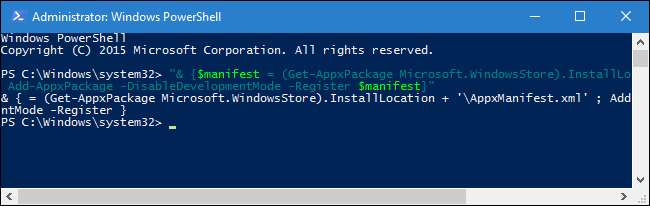
Оскільки Магазин Windows можна встановити в різні папки в Windows 10, ця команда вказує PowerShell знайти місце встановлення Windows Store, а потім перереєструвати його.
Якщо у вас Windows 8, Магазин Windows буде встановлено лише в одному місці, тому команда простіша. Користувачі Windows 8 повинні замість цього набрати таку команду, а потім натиснути Enter:
Add-AppxPackage -DisableDevelopmentMode -Реєстрація $ Env: SystemRoot \ WinStore \ AppxManifest.XML
ПОВ'ЯЗАНІ: Як шукати (та виправляти) пошкоджені системні файли у Windows
І це майже все. Ці процедури зазвичай працюють для усунення застряглого оновлення. Якщо у вас все ще виникають проблеми з Магазином Windows, ви можете спробувати сканування на наявність пошкоджених системних файлів або перезапуск в Безпечний режим і повторно використавши деякі з процедур у цій статті.







